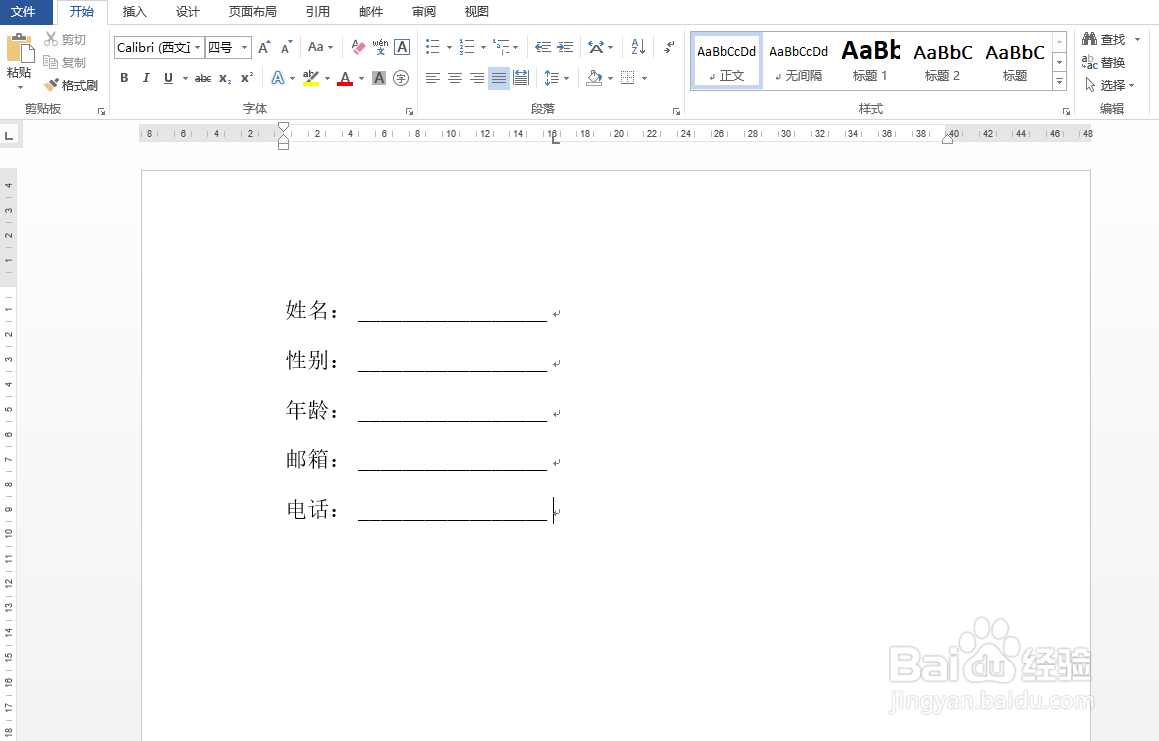1、首先,选中所有区域。
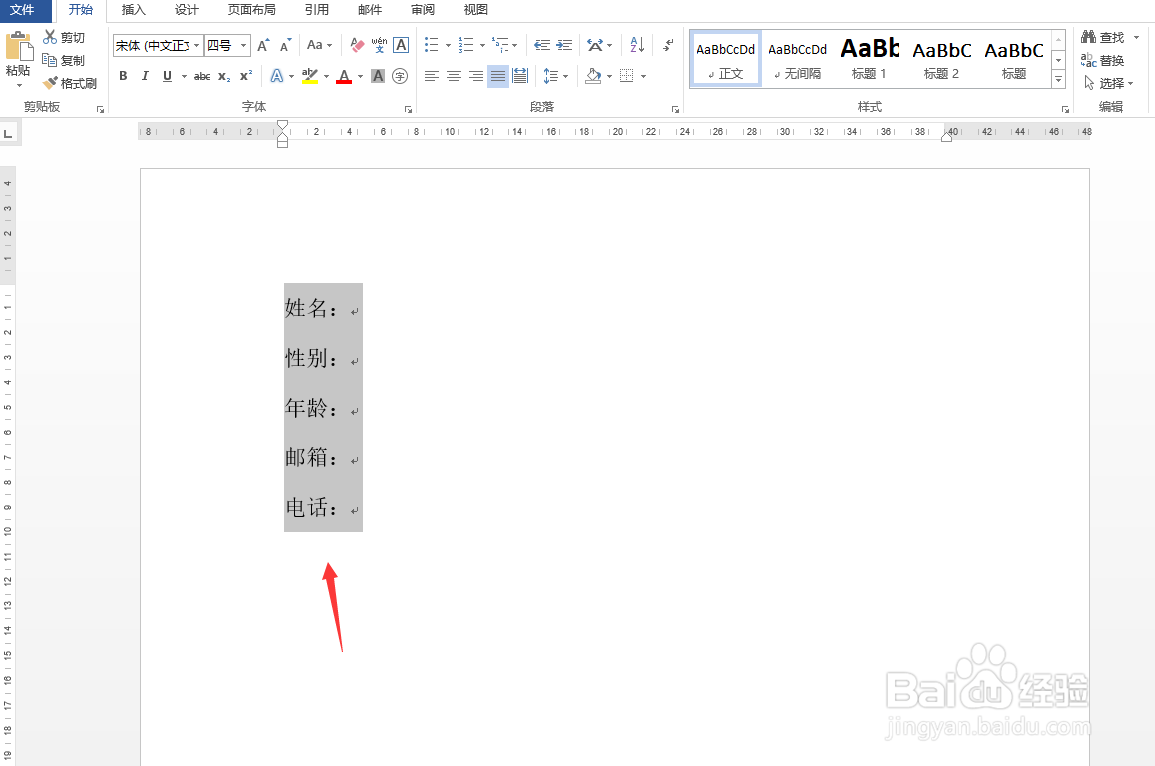
2、然后,在“开始”中找到“段落”。
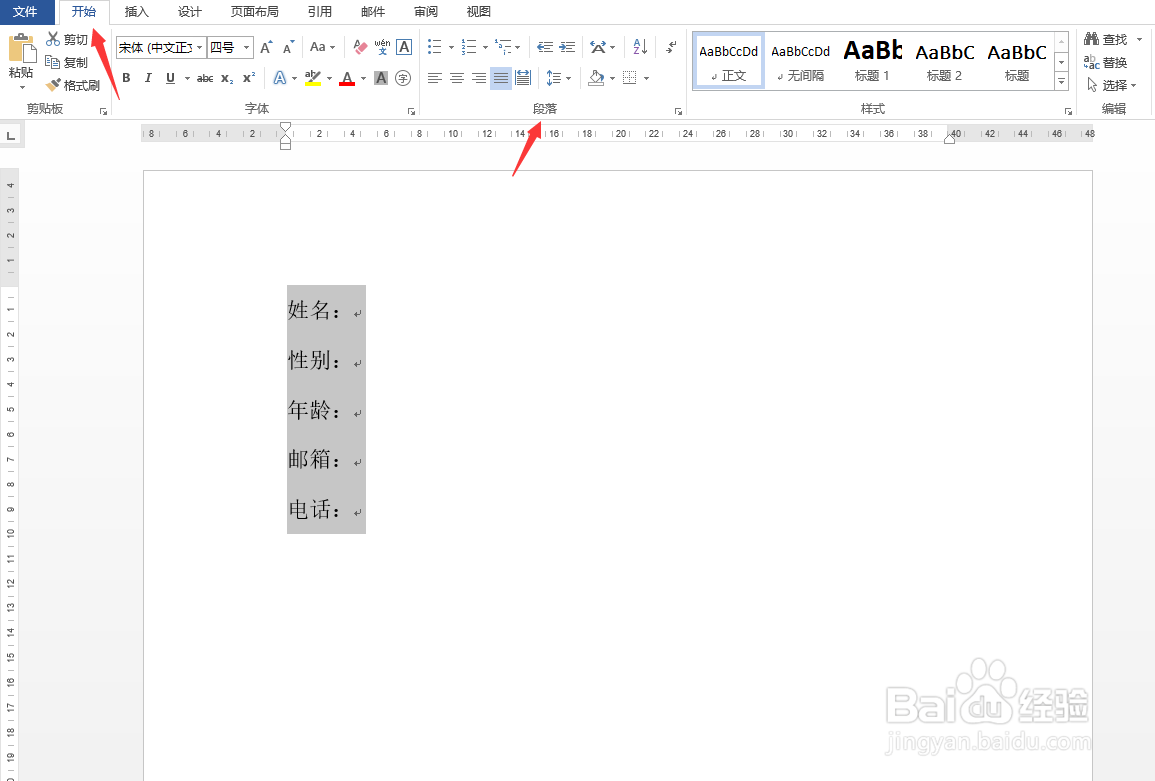
3、选择段落后方的段落启动器,点击“制表位”。
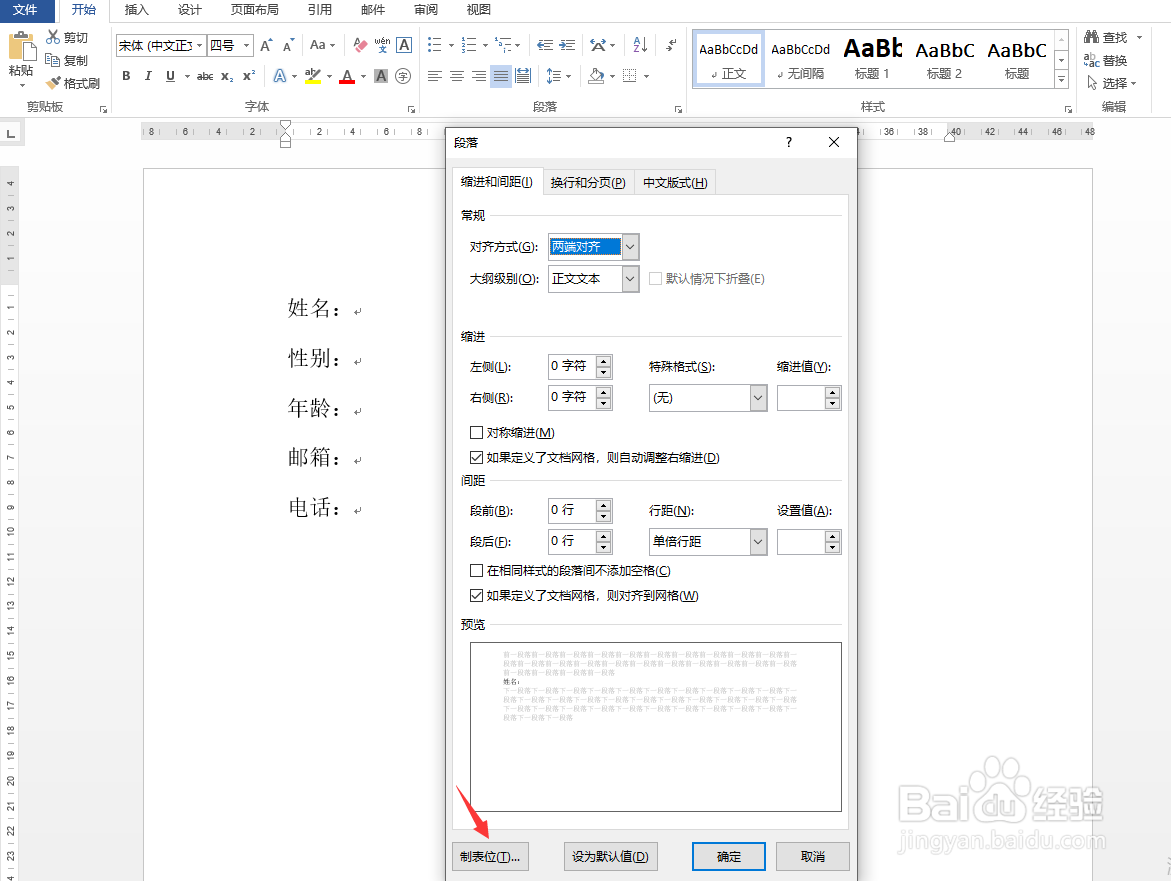
4、制表位位置设置为16,引导符设置为4,如图所示。
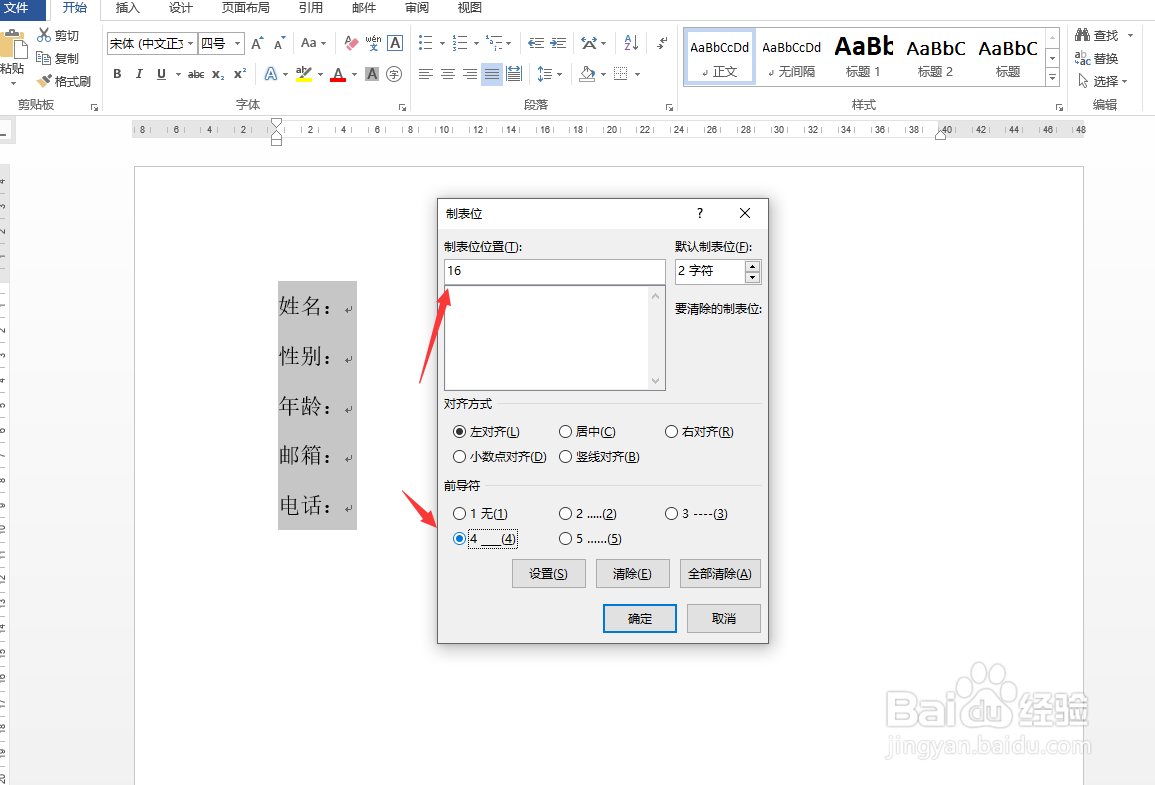
5、接着,点击“确定”键。
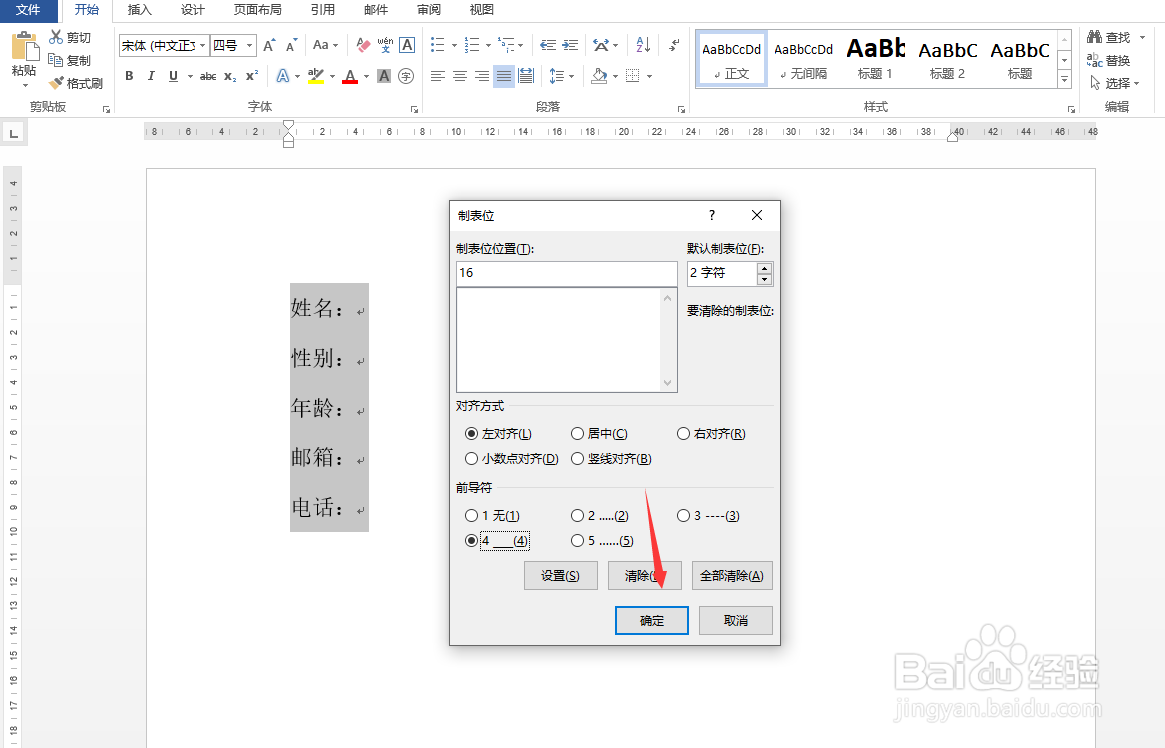
6、然后在文字后方点击TAB键,下划线就显示出来了。
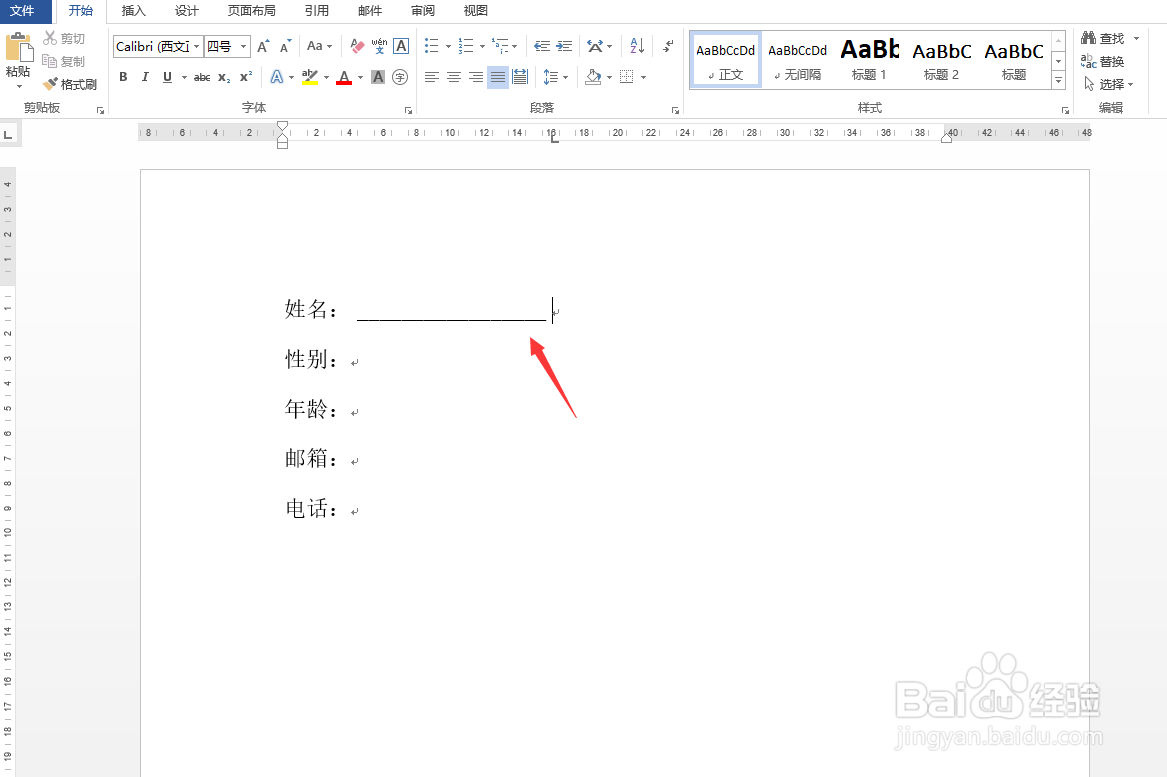
7、下面所有的都依次输入即可。
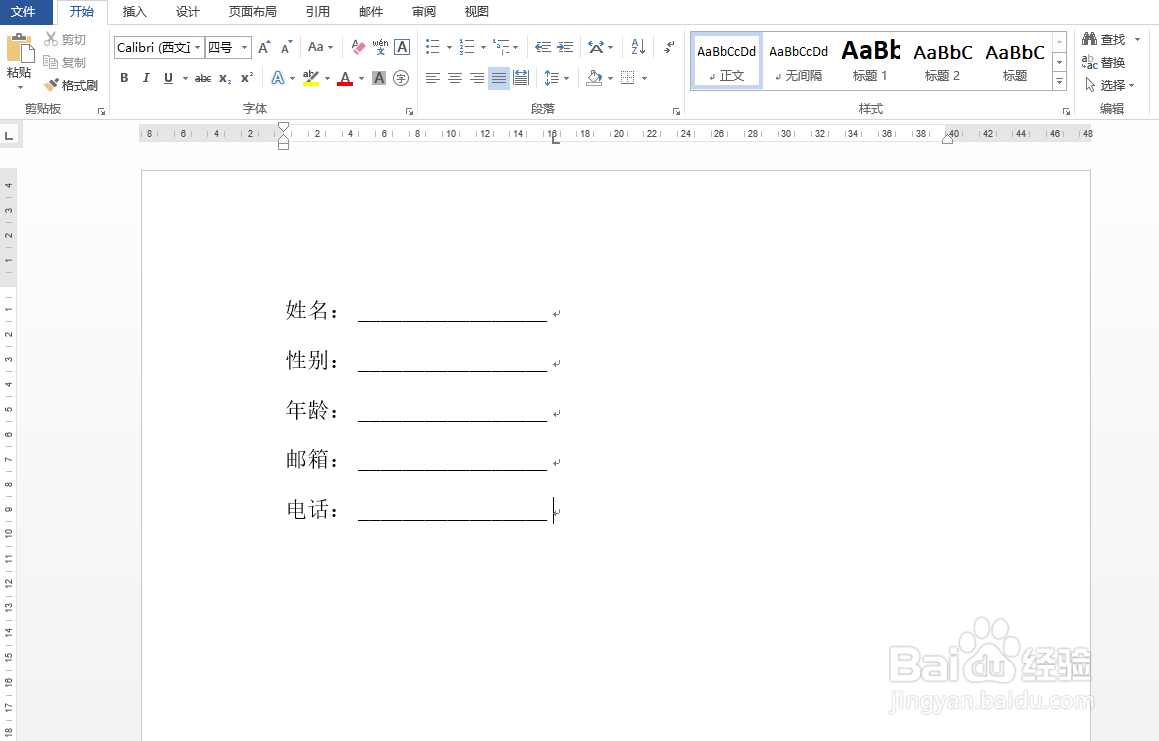
时间:2024-10-14 18:03:38
1、首先,选中所有区域。
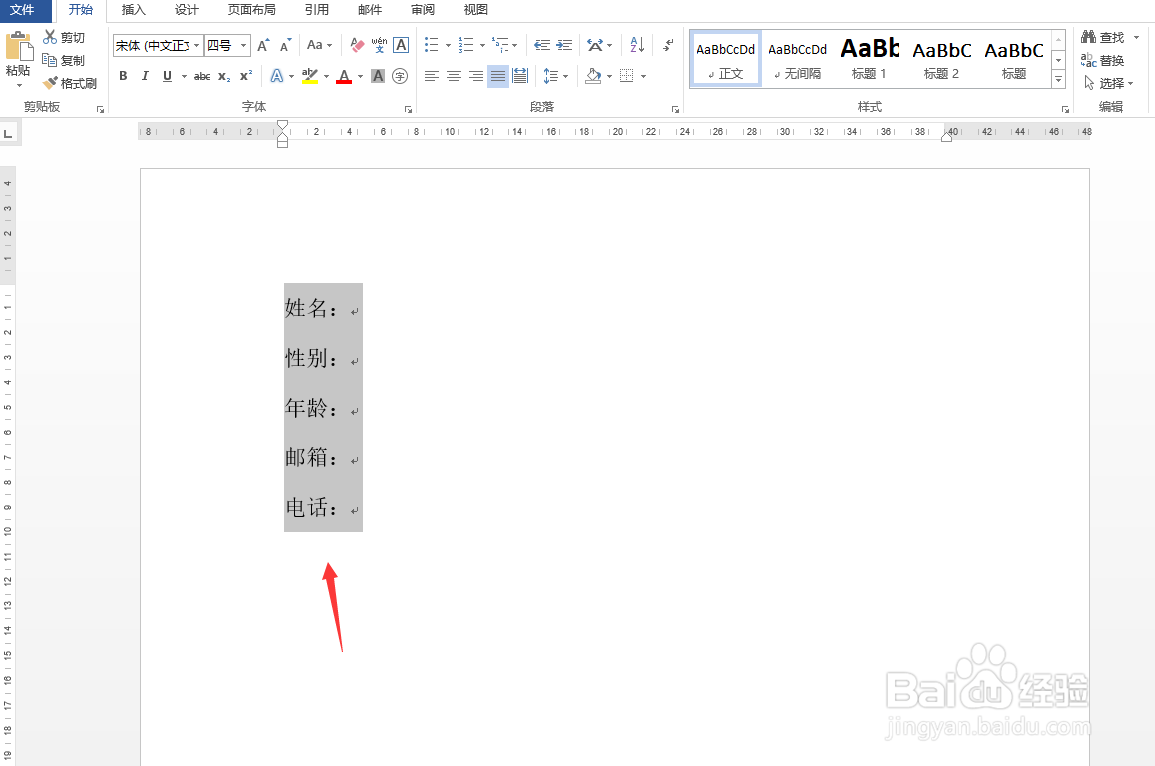
2、然后,在“开始”中找到“段落”。
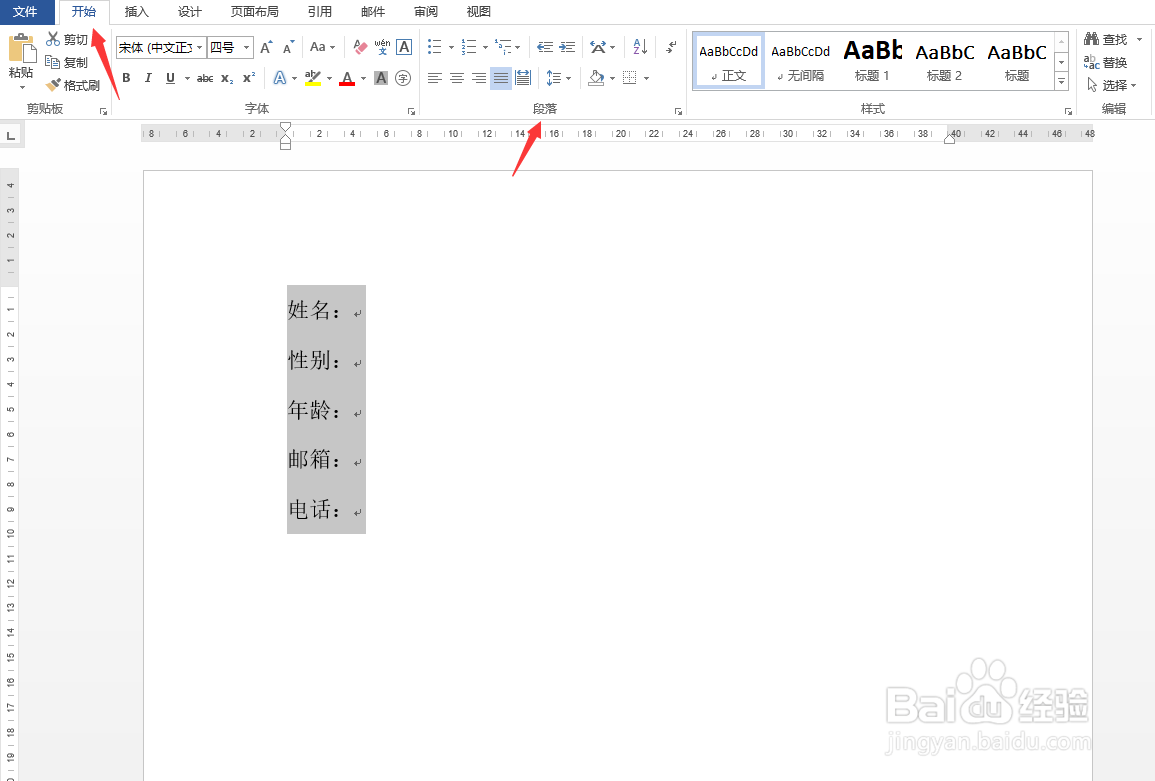
3、选择段落后方的段落启动器,点击“制表位”。
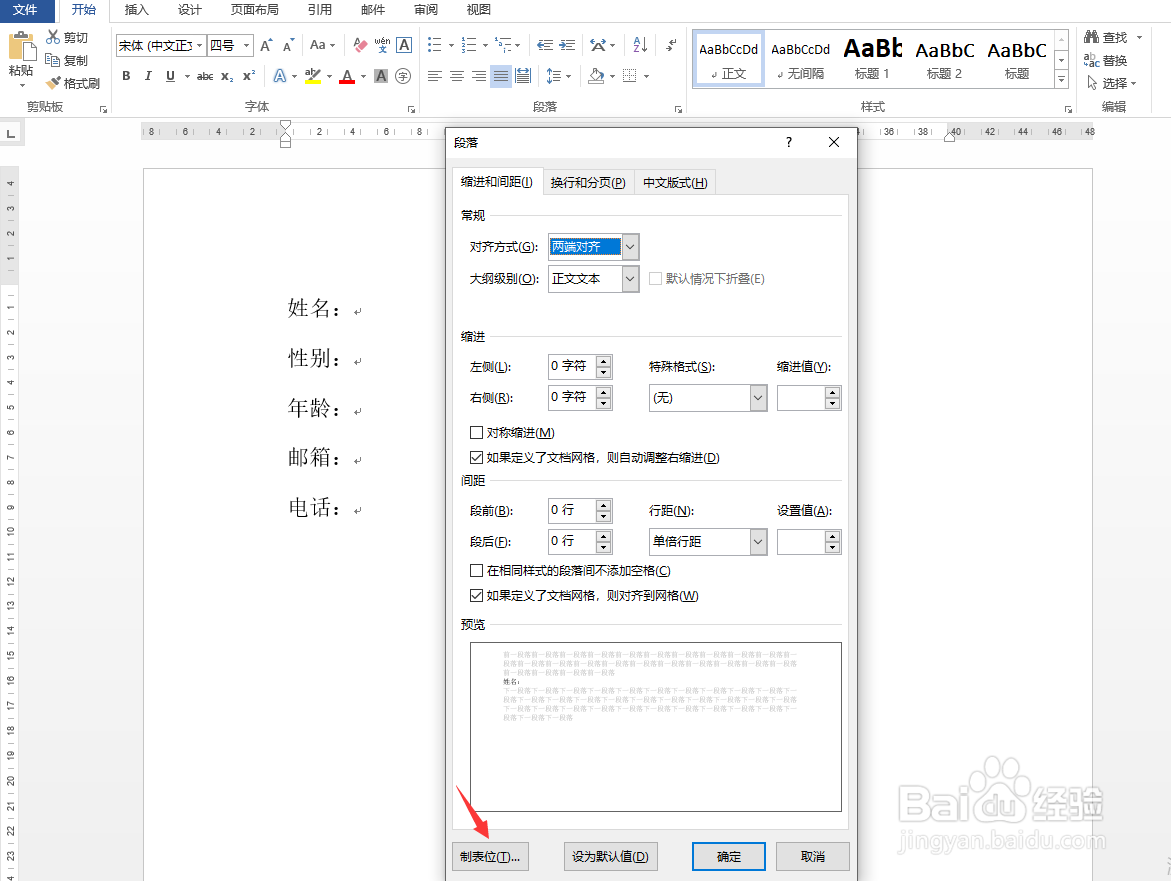
4、制表位位置设置为16,引导符设置为4,如图所示。
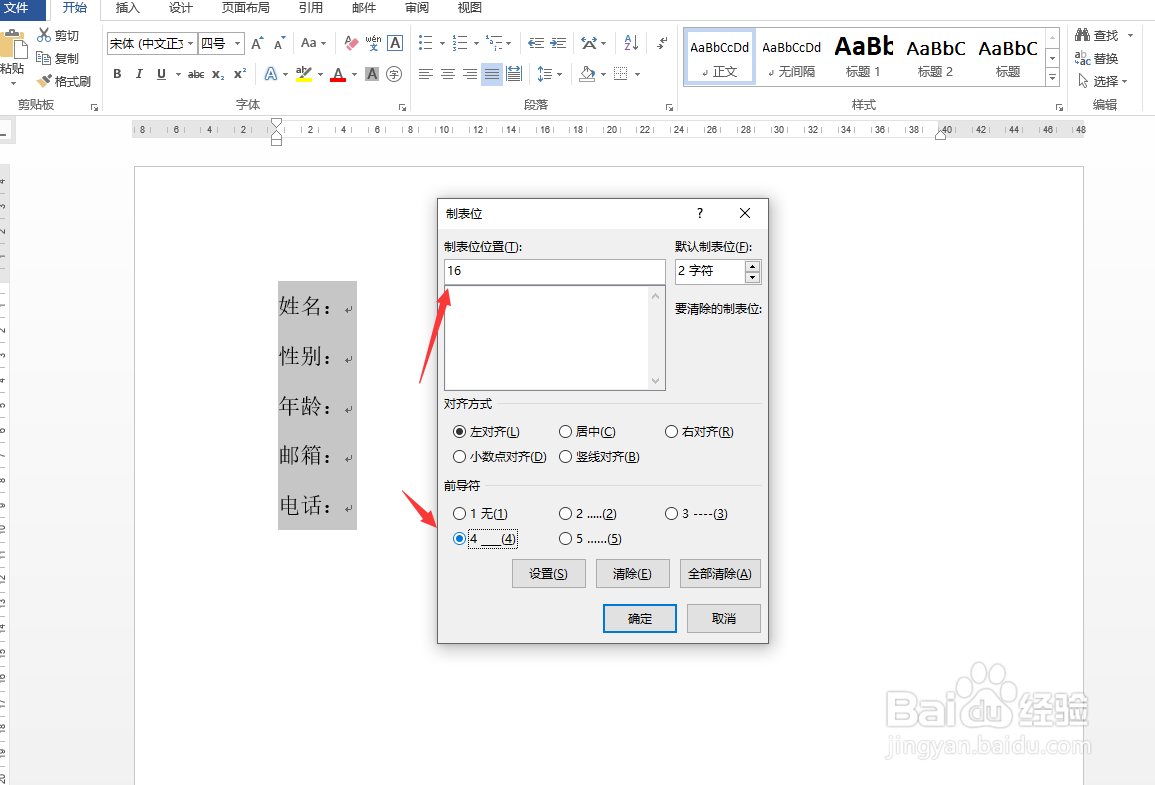
5、接着,点击“确定”键。
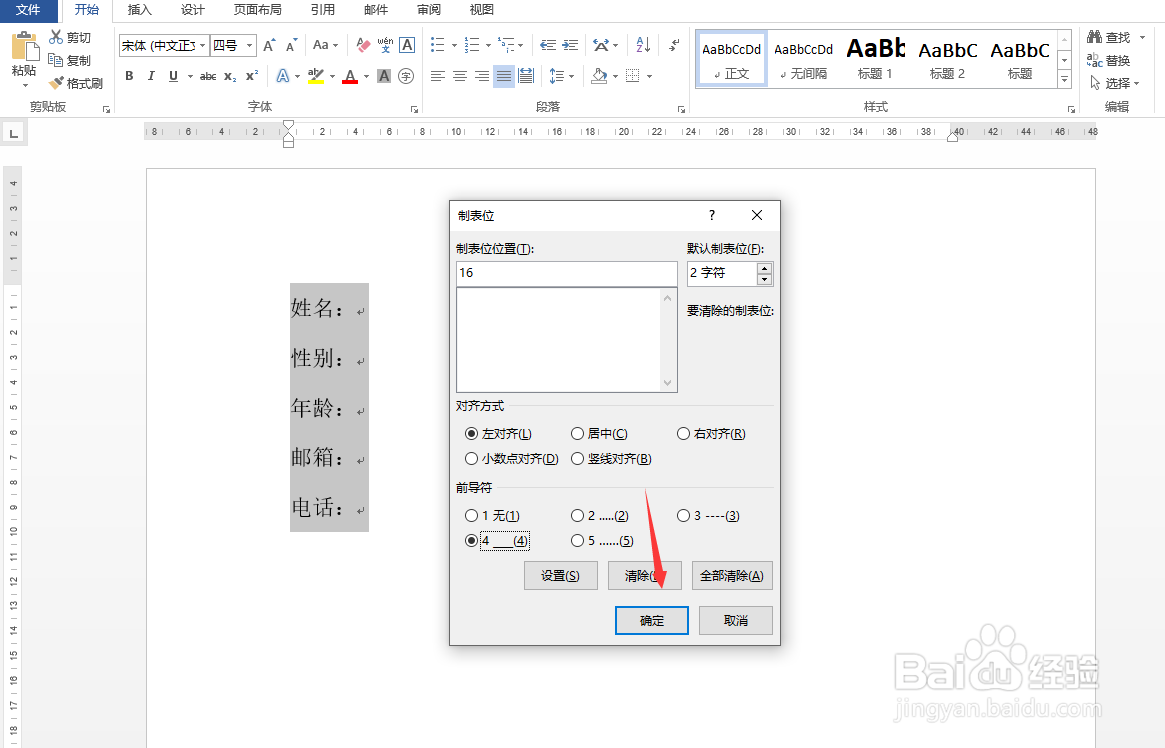
6、然后在文字后方点击TAB键,下划线就显示出来了。
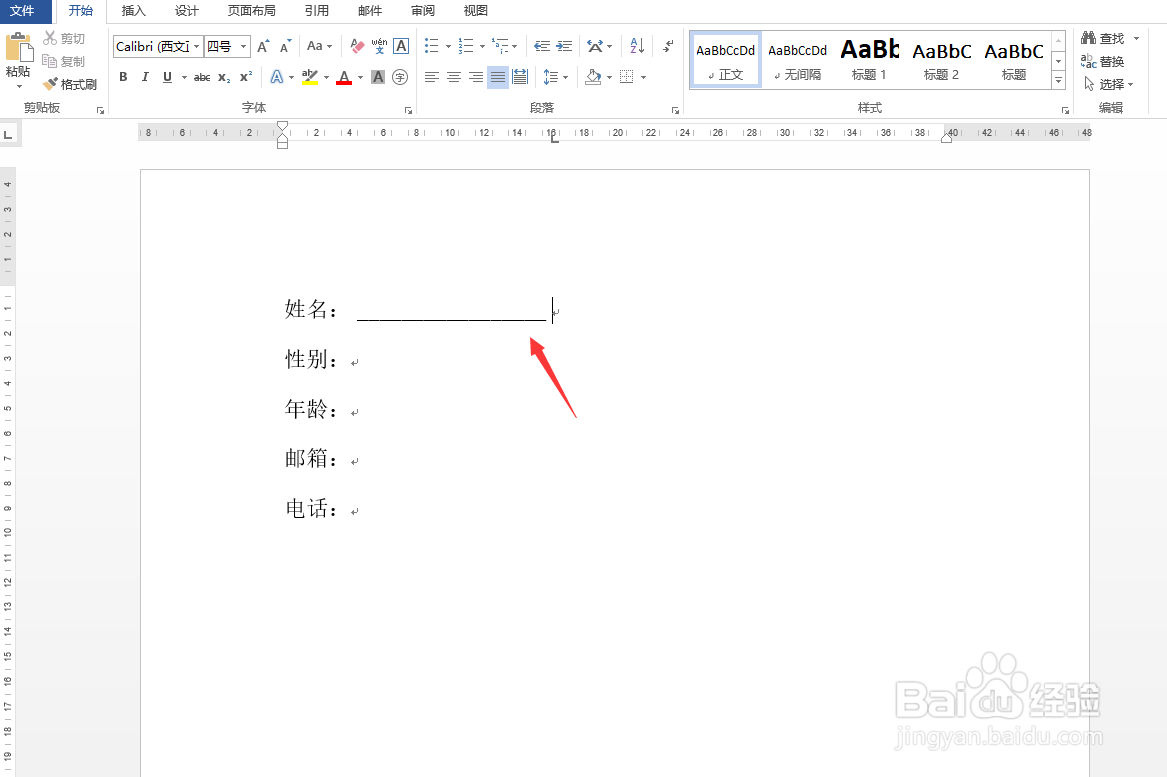
7、下面所有的都依次输入即可。